MFC-J2510
FAQ & Fehlerbehebung |
Gibt es einen Weg den Tintenverbrauch zu reduzieren?
Die folgenden Möglichkeiten können Ihnen helfen, den Tintenverbrauch zu senken.
Die folgende Methode kann Ihnen helfen, den Verbrauch von Farbtinten zu reduzieren.
Verringern der Druckauflösung
durch Auswahl der niedrigeren Druckqualität wird die Druckauflösung reduziert. Dies kann Ihnen helfen, den Tintenverbrauch zu reduzieren. Bitte beachten Sie jedoch, dass das gedruckte Ergebnis nicht so scharf sein wird.
-
Für Windows®-Benutzer:
- Öffnen Sie die Druckeinstellungen. Klicken Sie hier um zu erfahren wie Sie die Druckeinstellungen öffnen
- Klicken Sie auf die Registerkarte Grundeinstellungen.
- Wählen Sie in der Auswahl Druckqualität die Option schnell .
-
Klicken Sie auf Übernehmen => OK.
-
Für Mac OS® X-Benutzer:
- Wählen Sie im Feld „Drucken“ die Option „Druckeinstellungen “.
- Wählen Sie in der Auswahl Druckqualität die Option schnell .
Im Tintensparmodus
druckt das Gerät die Farben heller und betont die Umrisse der Bilder, wie im folgenden Beispiel dargestellt. Die Menge der gesparten Tinte ist von der Art der gedruckten Dokumente abhängig.
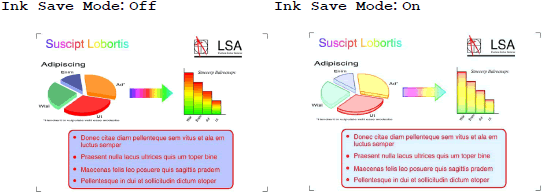
-
Zum Kopieren
- Legen Sie das Dokument ein.
- Drücken Sie (Kopieren).
- Geben Sie die gewünschte Anzahl an Kopien ein.
- Drücken Sie auf Optionen.
- Drücken Sie die Pfeiltaste Oben oder Unten und wählen Geräteeinstell.
- Tippen Sie auf Erweiterte Einstellungen.
- Drücken Sie Tintensparmodus .
- Lesen und überprüfen Sie die angezeigte Liste der Einstellungen, die Sie ausgewählt haben, und drücken Sie dann .
- Wenn Sie keine weiteren Einstellungen ändern möchten, drücken Sie Schwarz (Mono) Start oder Farbe (Farbe) Start.
- Buchkopie, Dünne Papierkopie, Seitenlayout, Wasserzeichen kopieren und Hintergrundfarbe entfernen sind nicht verfügbar mit Tinte Speichern Modus.
- Im Tintensparmodus sehen Ihre Ausdrucke eventuell anders aus als das Originaldokument.
-
Für PC-Druck (nur für Windows®-Benutzer)
- Öffnen Sie die Druckeinstellungen. Klicken Sie hier um zu erfahren wie Sie die Druckeinstellungen öffnen
- Klicken Sie auf die Registerkarte Erweitert , und aktivieren Sie den Tintensparmodus.
- Klicken Sie auf Übernehmen => OK.
- Drucken des Dokuments nur mit schwarzer Tinte
Wenn Sie ein Schwarzweißdokument drucken, wenn Sie den Farbmodus und den Medientyp außer Normalpapier wählen, wird die Farbtinte unnötig verschwendet. Denn wenn Ihre Dokumente Farbinformationen enthalten, auch wenn Dokumente in Schwarzweiß angezeigt werden, wird das Dokument in Farbe gedruckt. Wenn Ihre Dokumente graue Inhalte enthalten, kann das Dokument aufgrund der Farbverarbeitung auch in Farbe gedruckt werden.
Weitere Informationen finden Sie in den verwandten FAQs am Ende der Seite.
So wählen Sie Graustufen und Normalpapier:
-
Für Windows®-Benutzer:
- Öffnen Sie die Druckeinstellungen. Klicken Sie hier um zu erfahren wie Sie die Druckeinstellungen öffnen
- Klicken Sie auf die Registerkarte Grundeinstellungen.
- Überprüfen Sie im Abschnitt Medientyp, ob Normalpapier ausgewählt ist.
- Klicken Sie auf das Register Erweitert.
- Überprüfen Sie im Abschnitt Farbe/Graustufen, ob Graustufen ausgewählt ist.
-
Klicken Sie auf Übernehmen => OK.
-
Für Mac OS® X-Benutzer:
- Wählen Sie im Feld „Drucken“ die Option „Druckeinstellungen “.
- Wählen Sie unter Medientyp die Option Normalpapier .
- Überprüfen Sie im Abschnitt Farbe/Graustufen, ob Graustufen ausgewählt ist.
Wenn Sie kein Problem mit der Druckqualität haben, reinigen Sie den Druckkopf NICHT.
